
时间:2020-07-27 03:55:08 来源:www.win10xitong.com 作者:win10
今日有网友来向小编反馈说他在使用系统的时候遇到了Win10系统如何开启或关闭任务栏显示“位置”隐私图标的问题,很多网友都没有关于Win10系统如何开启或关闭任务栏显示“位置”隐私图标的问题的处理经验,要是你想自动动手来解决这个Win10系统如何开启或关闭任务栏显示“位置”隐私图标的问题,只需要按照这个流程:1、当有应用要使用当前位置时,该图标就会显示,因此它起到提示用户注意位置隐私信息的作用。点击之后,就会直接进入设置→隐私→位置,用户可以在此开启或关闭位置信息;2、由于这一图标的特殊性,用户不能通过一般方式对其进行隐藏或显示,系统将自动进行控制。在设置中,进入系统→通知和操作→启用或关闭系统图标可以看到位置图标的开关处于不可用状态就可以很轻松的处理了。小编下面给大家带来更详细的Win10系统如何开启或关闭任务栏显示“位置”隐私图标的修复教程。
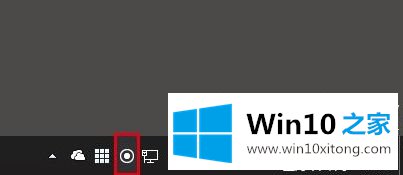
1、当有应用要使用当前位置时,该图标就会显示,因此它起到提示用户注意位置隐私信息的作用。点击之后,就会直接进入设置→隐私→位置,用户可以在此开启或关闭位置信息;
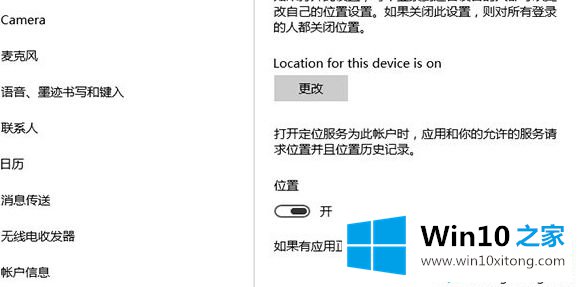
2、由于这一图标的特殊性,用户不能通过一般方式对其进行隐藏或显示,系统将自动进行控制。在设置中,进入系统→通知和操作→启用或关闭系统图标可以看到位置图标的开关处于不可用状态;
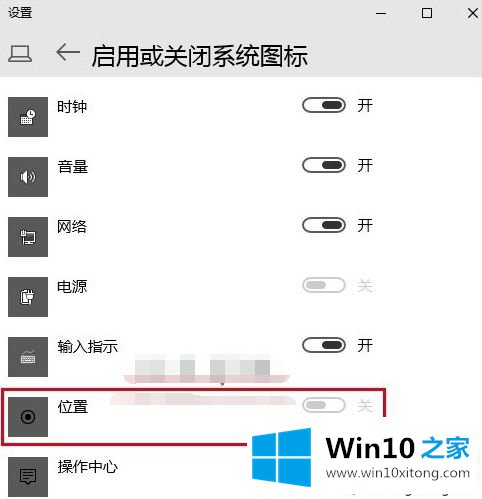
3、一般来说,在用户使用涉及位置信息的应用(如天气、地图等)时,任务栏通知区域就会显示这一图标。因此如果你发现这一图标突然出现,那就是有应用在使用你的位置信息。若这不是你授权的行为,就需要查看一下究竟是哪个或哪些应用在使用相关信息,并且及时阻止该行为。
以上给大家介绍的便是Win10系统如何开启或关闭任务栏显示“位置”隐私图标的详细步骤,大家可以参照上面的方法来操作。
在上面的文章中小编结合图片的方式详细的解读了Win10系统如何开启或关闭任务栏显示“位置”隐私图标的修复教程,你学会了吗?如果还没有解决这个问题,欢迎留言给本站。